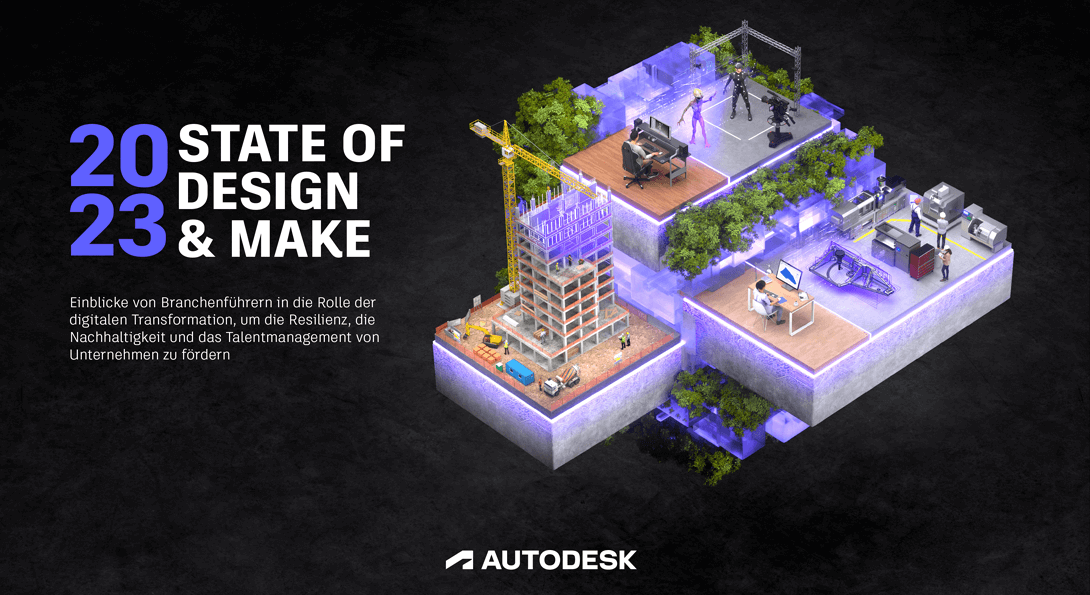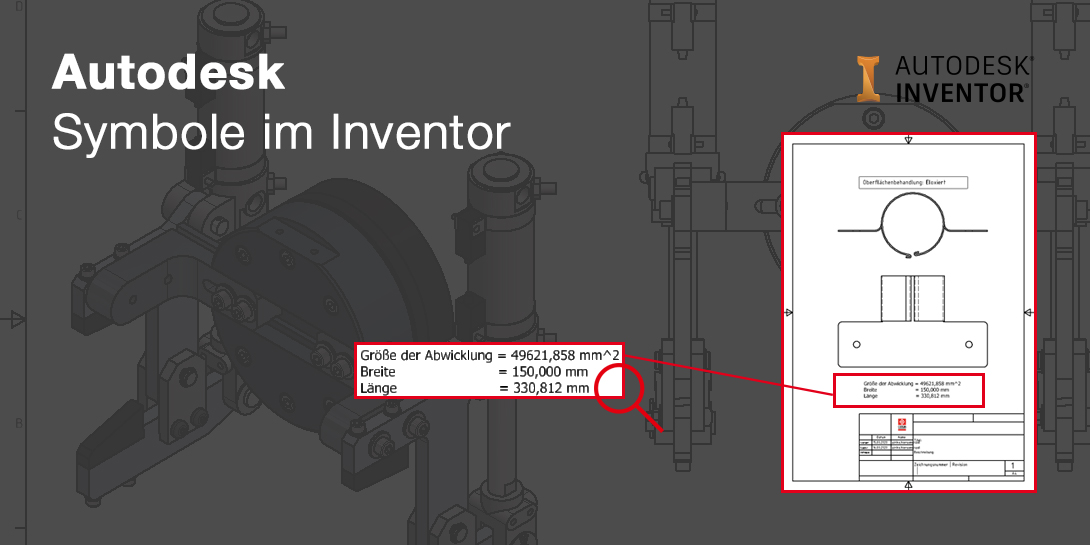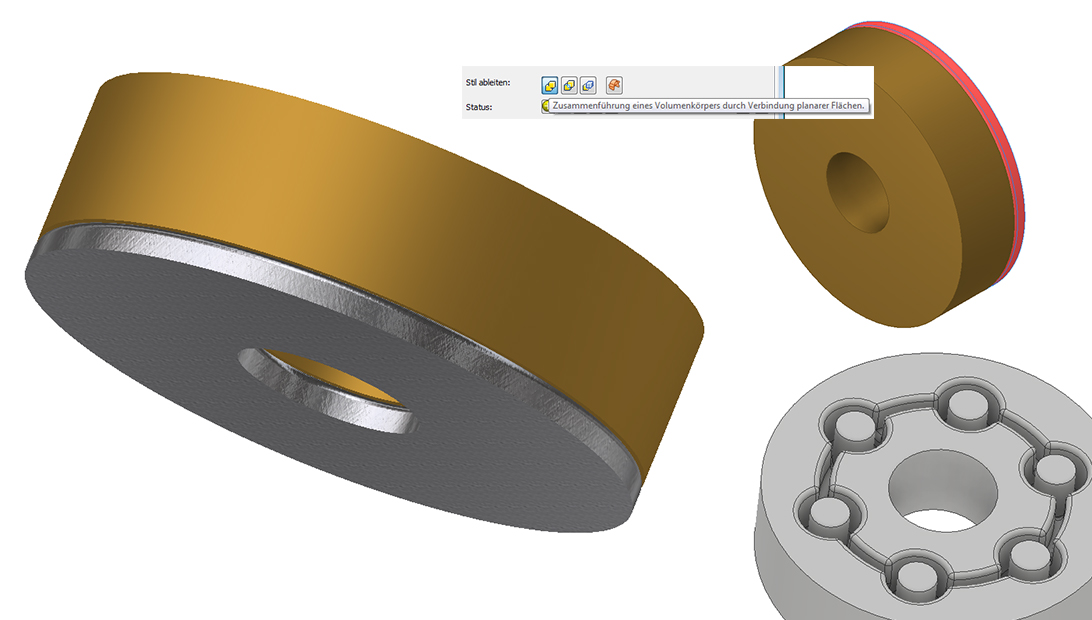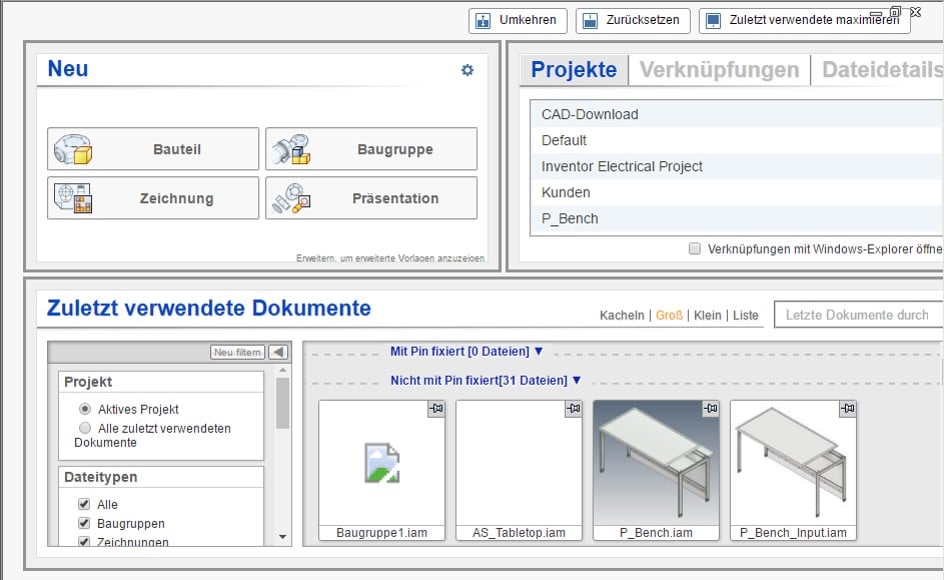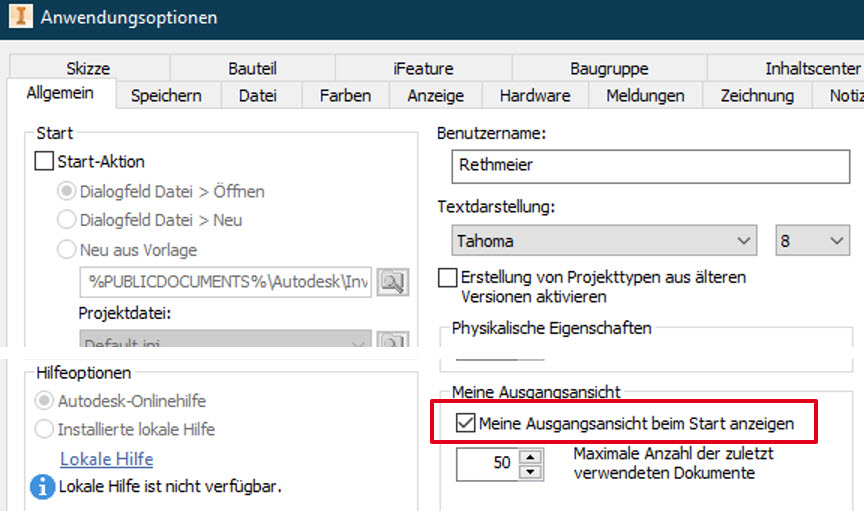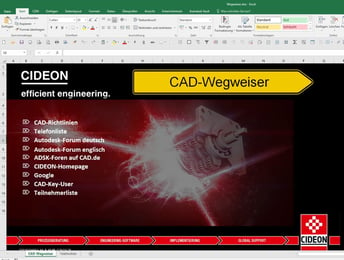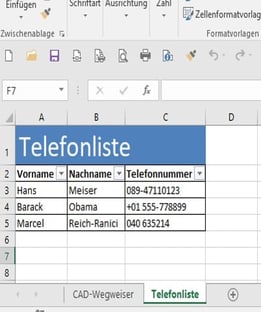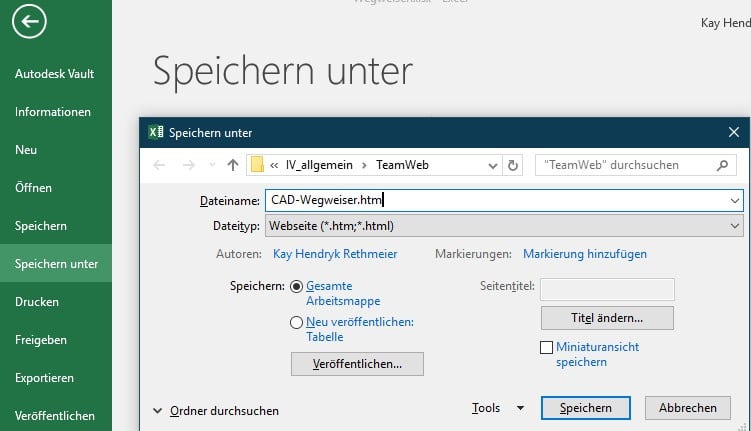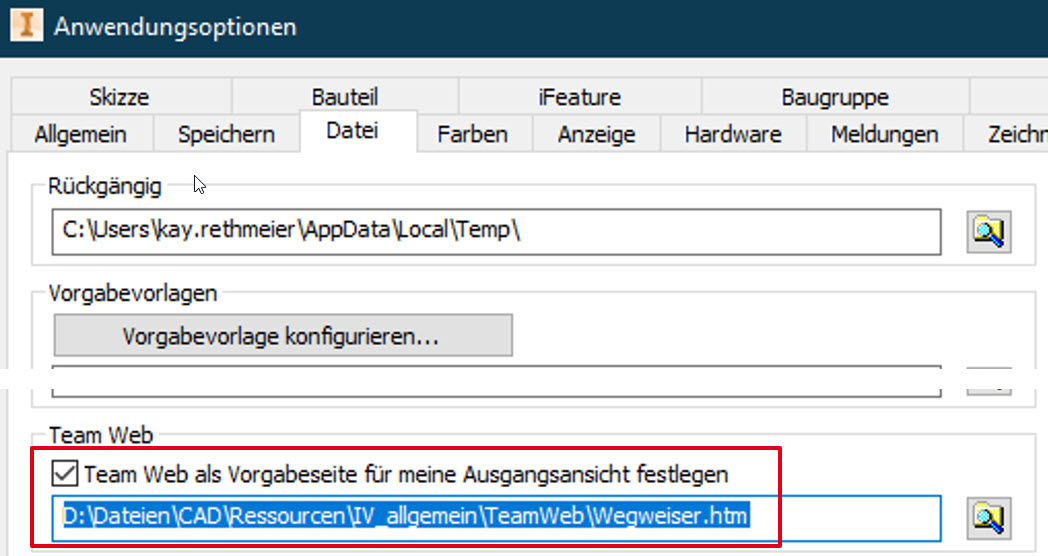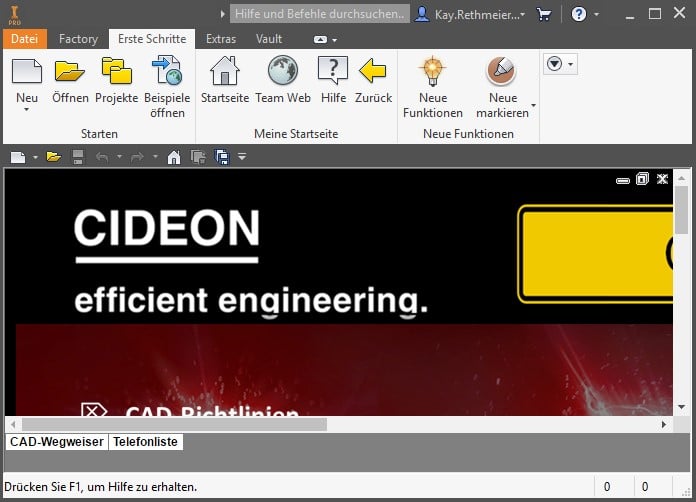Inventor startet von Haus aus mit einer eigenen Startseite. Wenn Sie auf den Zugriff der zuletzt geöffneten Dateien, die im Standard angezeigt werden, verzichten können, oder ohnehin über ein Dokumentenmanagement auf die Daten zugreifen, ist eine individuelle Startseite möglicherweise eine effizientere Alternative. Ein Versuch ist es wert!
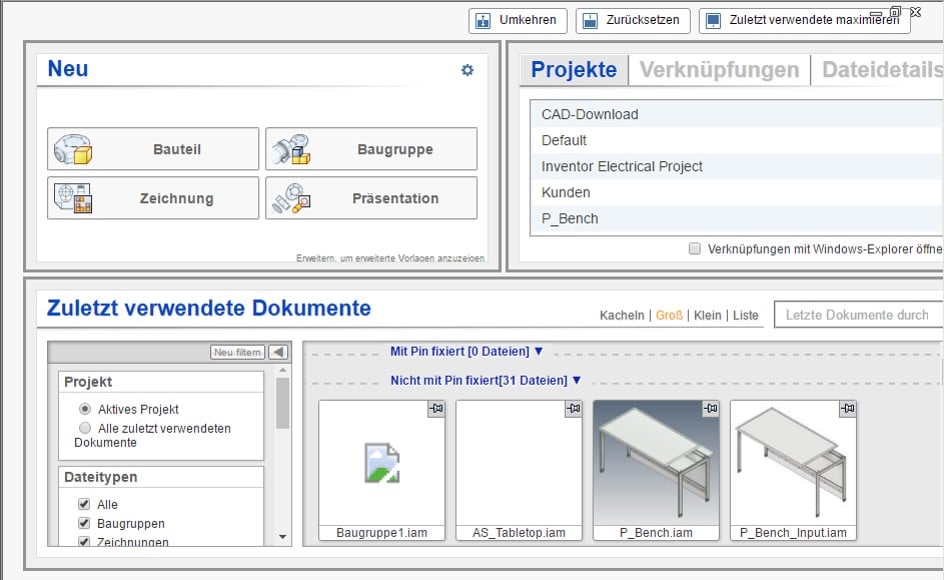 Die Startseite in Autodesk Inventor im Standard. Inventor bietet jedoch die Möglichkeit, die Startseite individuell anzupassen.
Die Startseite in Autodesk Inventor im Standard. Inventor bietet jedoch die Möglichkeit, die Startseite individuell anzupassen.
Deaktivieren der Startseite im Inventor
Wer die Startseite gar nicht benötigt, kann sie ganz einfach in den Inventor Optionen ausschalten, Entfernen Sie dazu das Häkchen bei Meine Ausgangsansicht beim Start anzeigen (Bild unten).
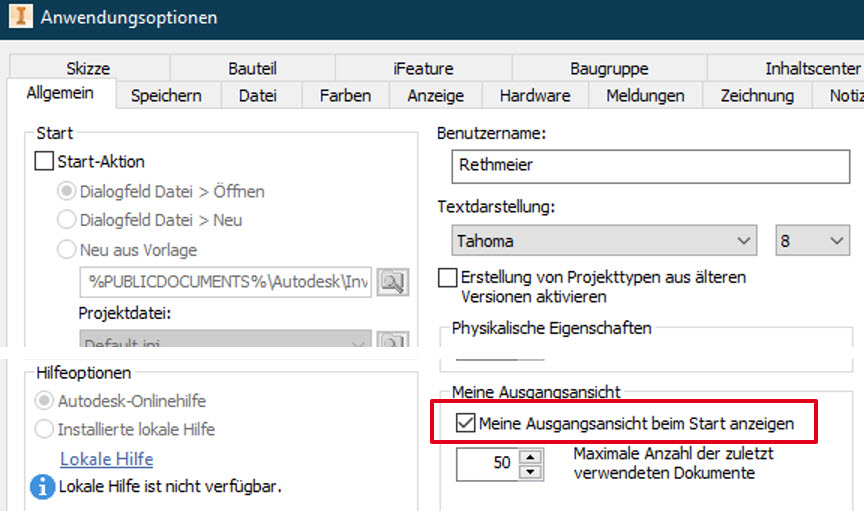
Individuell angepasste Startseite im Inventor
Wenn Sie sich eine eigene Startseite erstellen möchten, benötigen Sie keine Kenntnisse im Web-Design - das klassische Excel genügt vollkommen. So geht's:
1. Erstellen Sie zunächst eine Excel-Tabelle, ggf. auch mit mehreren Tabellenblättern. Hier können Sie Ihrer Kreativität freien Lauf lassen. Zum Beispiel können Sie diverse Links einbinden:
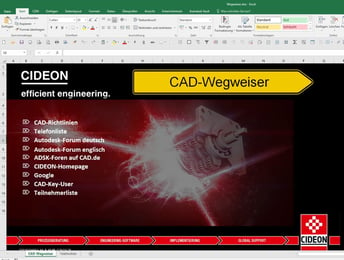 CAD-Richtlinien
CAD-Richtlinien- Konstruktionsrichtlinien
- Normblätter
- Anleitungen
- Telefonlisten
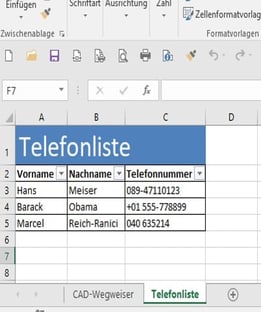 Für dieses Beispiel (Bild oben) diente eine Tabelle als CAD-Wegweiser und eine Telefonliste als Vorlage (Excel, rechtes Bild).
Für dieses Beispiel (Bild oben) diente eine Tabelle als CAD-Wegweiser und eine Telefonliste als Vorlage (Excel, rechtes Bild).
Speichern Sie nun die Tabelle als HTM-Datei.
2. Klicken Sie hierzu auf Datei – Speichern unter – Durchsuchen und wählen Sie als Dateityp Webseite (*.htm) aus (Bild unten).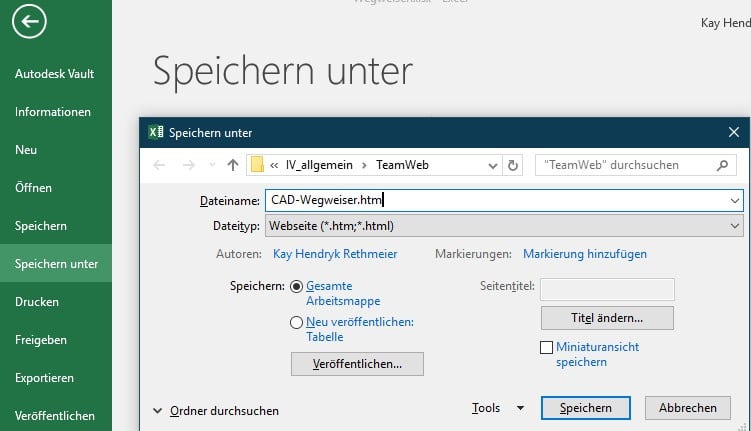
Einstellen der Team-Webseite als Startseite im Inventor
Im Inventor können Sie nun die Webseite als Teamwebseite hinterlegen:
3. Stellen Sie im Optionen-Register Datei bei Team Web Ihre gespeicherte HTM Datei ein.
4. Die Option Team Web als Vorgabeseite für meine Ausgangsansicht festlegen legt Ihre HTM-Datei nun als Startseite fest.
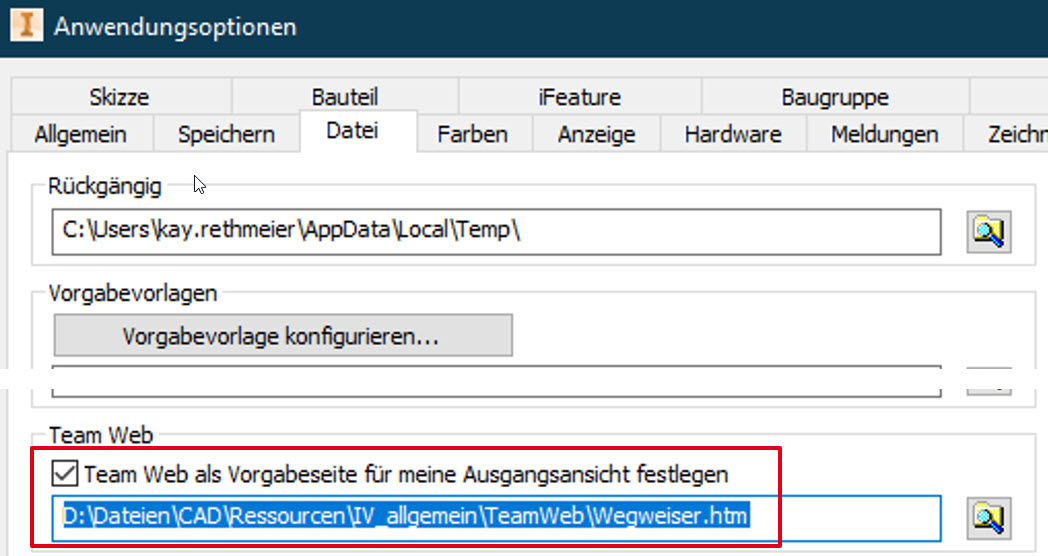 Einstellen einer Team-Webseite in Autodesk Inventor.
Einstellen einer Team-Webseite in Autodesk Inventor.
Und dann haben Sie es geschafft: Starten Sie den Inventor, ist nun anfangs Ihre konfigurierte Webseite sichtbar (Bild unten). Unten sehen Sie übrigens auch die einzelnen Tabellen-Reiter, die Sie noch aus Ihrer Excel-Vorlag kennen.
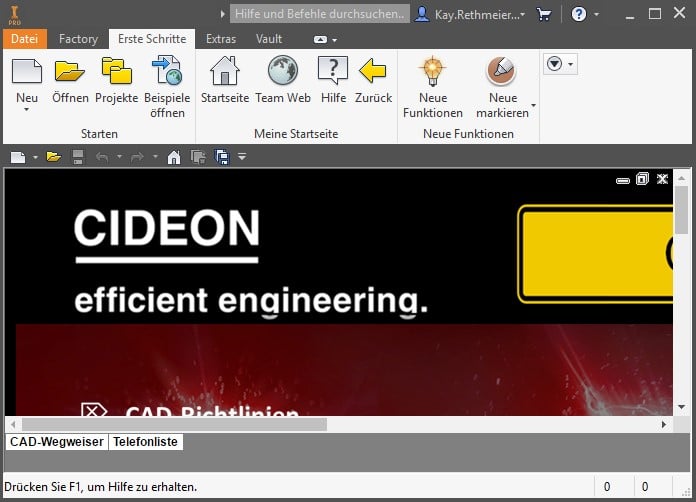 Die individuell konfigurierte Webseite beim Starten von Autodesk Inventor.
Die individuell konfigurierte Webseite beim Starten von Autodesk Inventor.
 Beim Klick auf das Symbol für Startseite, öffnet sich die ursprüngliche Inventor-Ausgangsansicht.
Beim Klick auf das Symbol für Startseite, öffnet sich die ursprüngliche Inventor-Ausgangsansicht.
 Mit Klick auf Team Web gelangen Sie wieder zurück zu Ihrer eigenen Startseite.
Mit Klick auf Team Web gelangen Sie wieder zurück zu Ihrer eigenen Startseite.
Sie möchten sich noch besser in Autodesk Inventor zurechtfinden? Dann werfen Sie jetzt einen Blick auf unsere Trainings:


 Tipps und Tricks: Blöcke auflösen in AutoCAD Mechanical
Tipps und Tricks: Blöcke auflösen in AutoCAD Mechanical
 CIDEON Conify jetzt auch mit ECAD-Anbindung
CIDEON Conify jetzt auch mit ECAD-Anbindung
 Konstruktion und Fertigung der Zukunft: Autodesk State of Design & Make Report
Konstruktion und Fertigung der Zukunft: Autodesk State of Design & Make Report